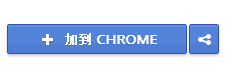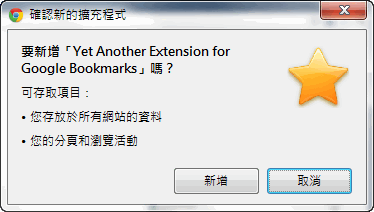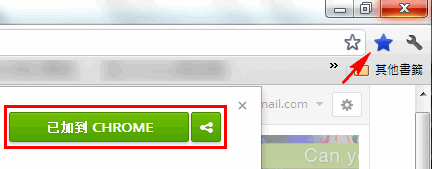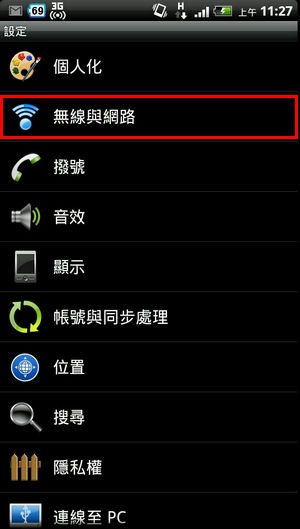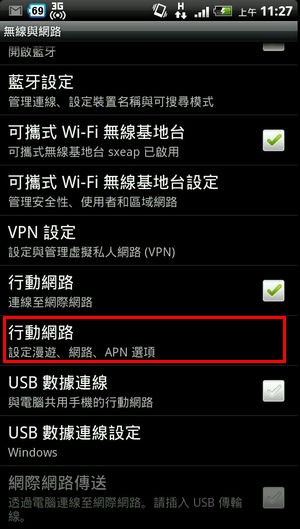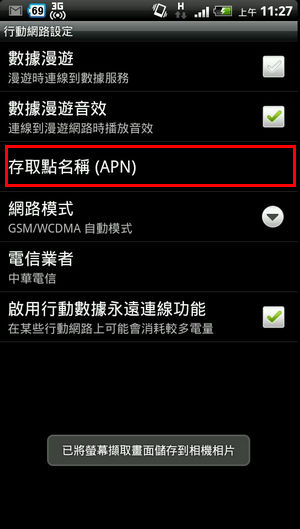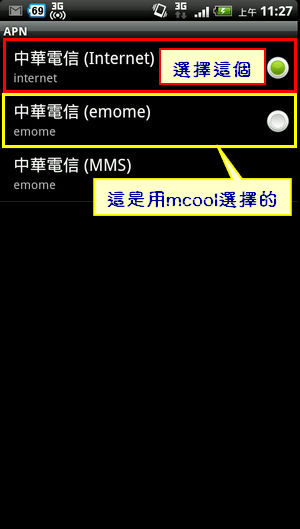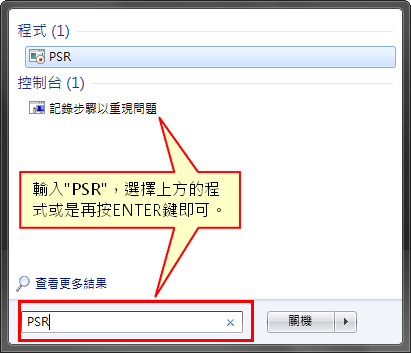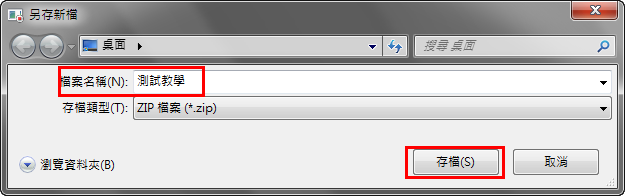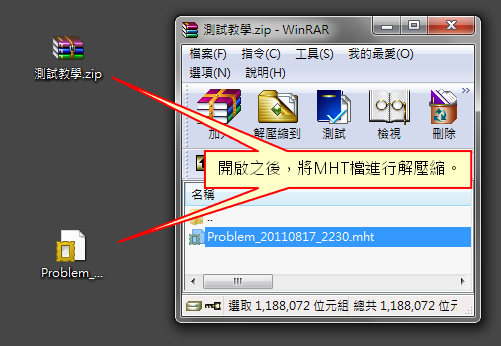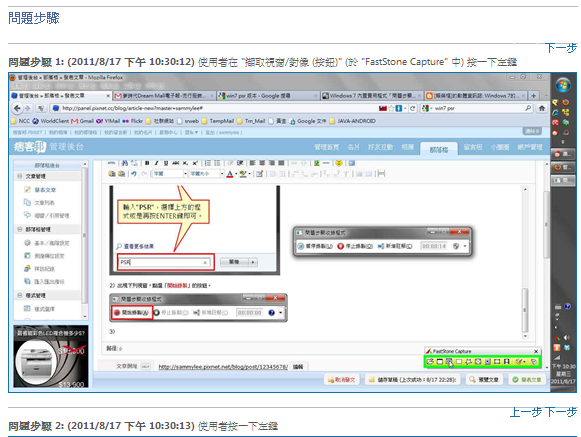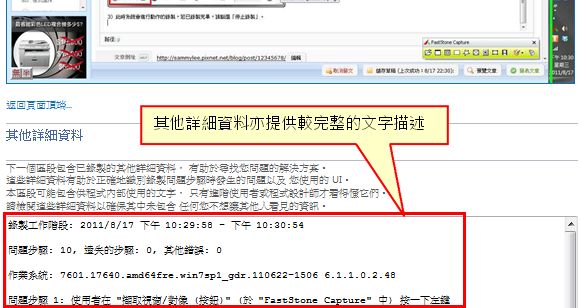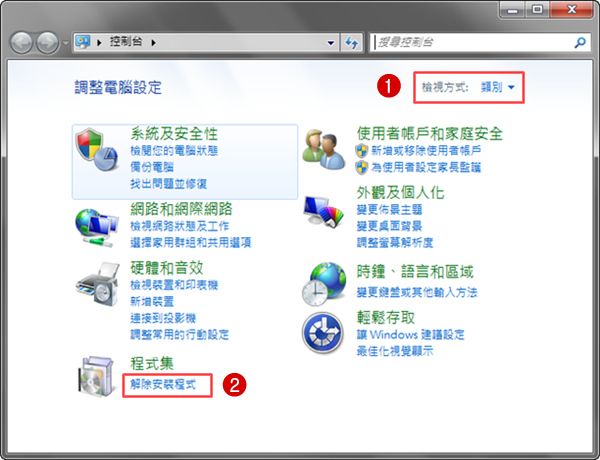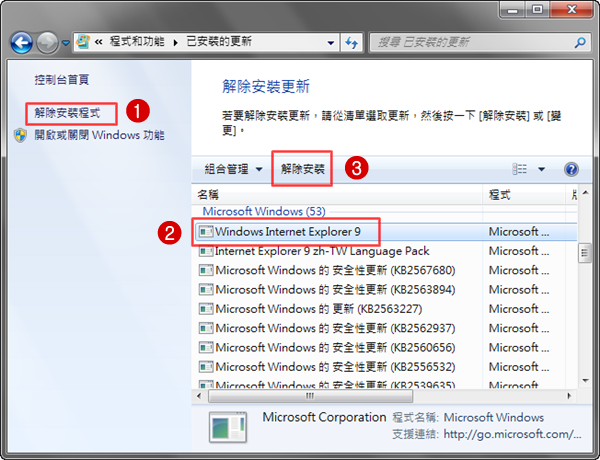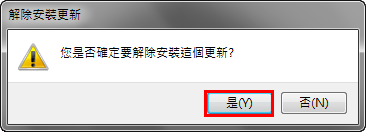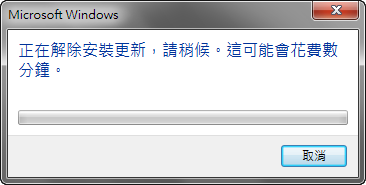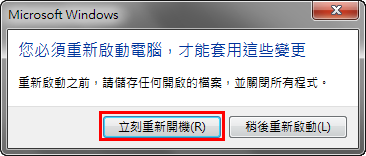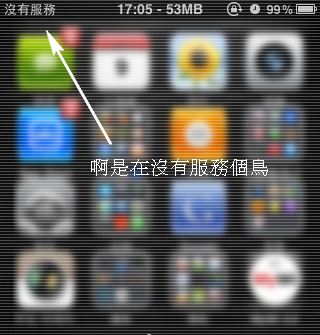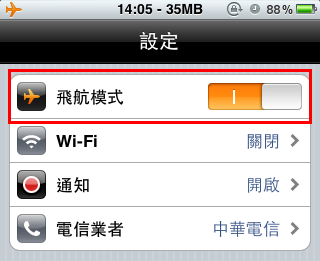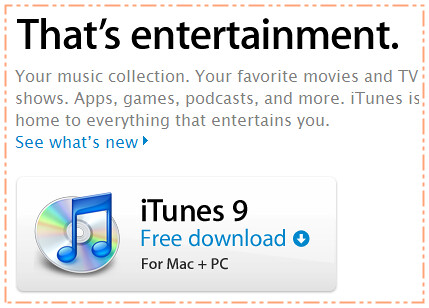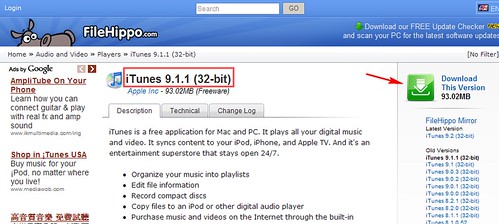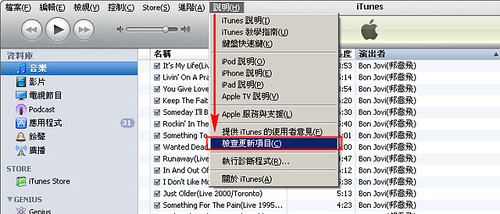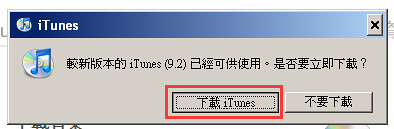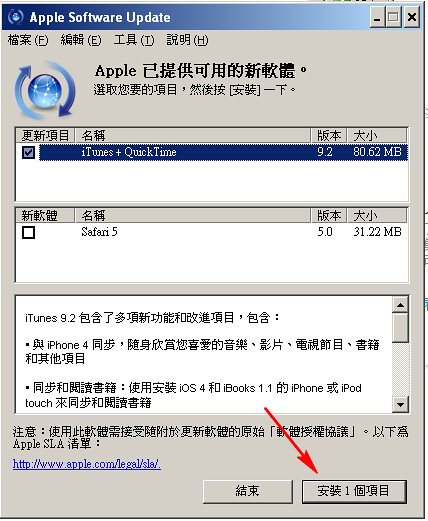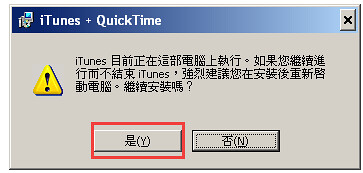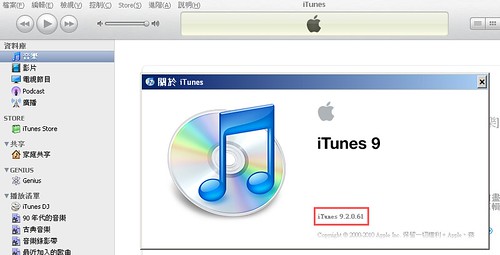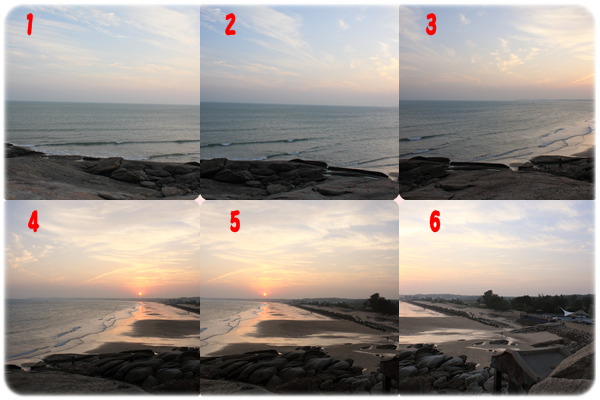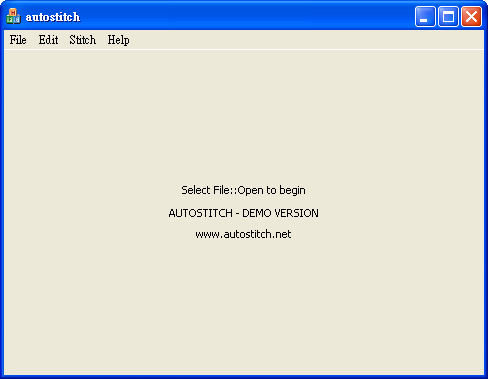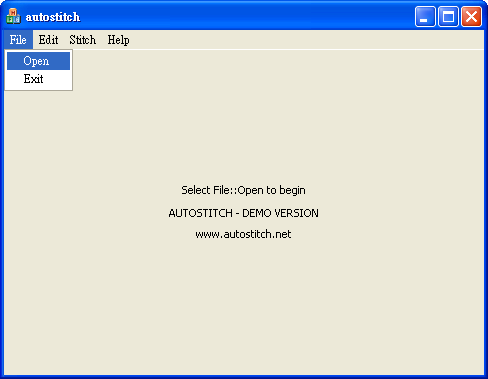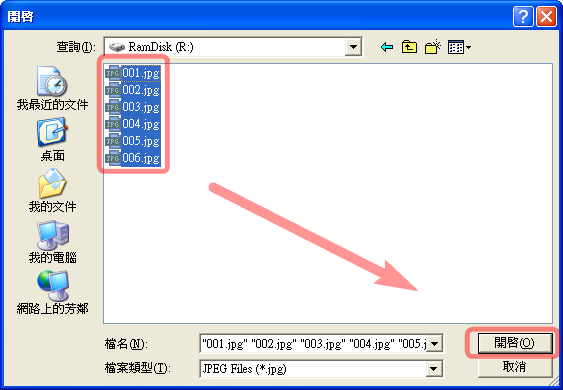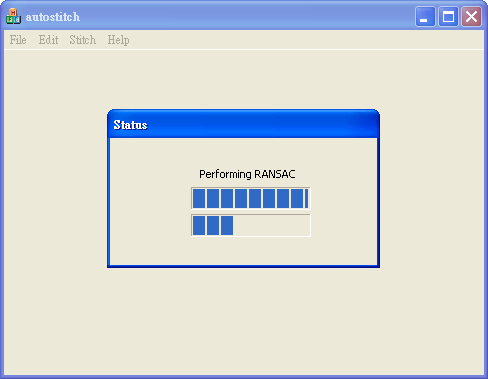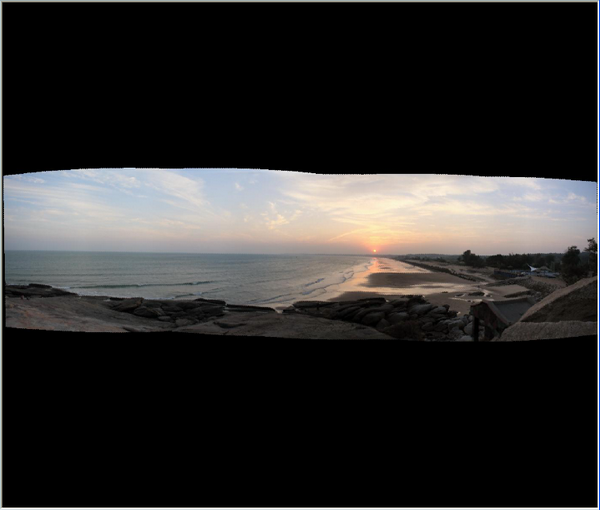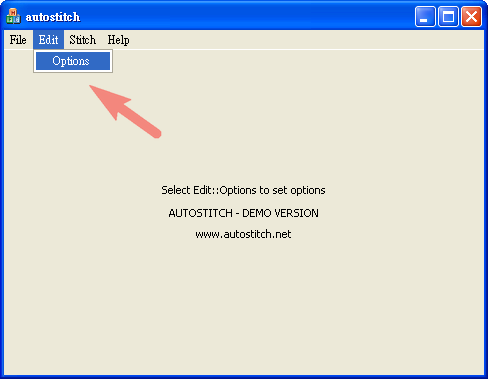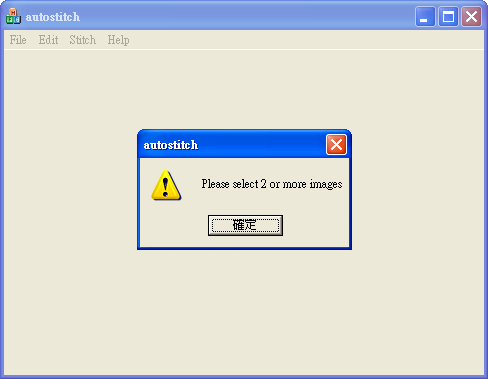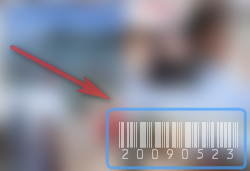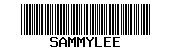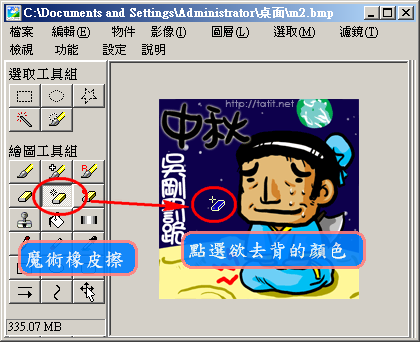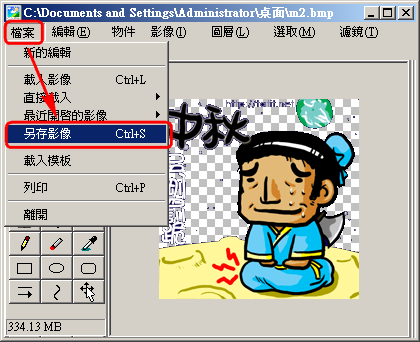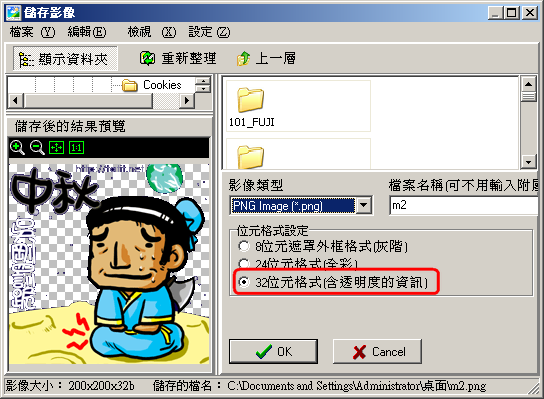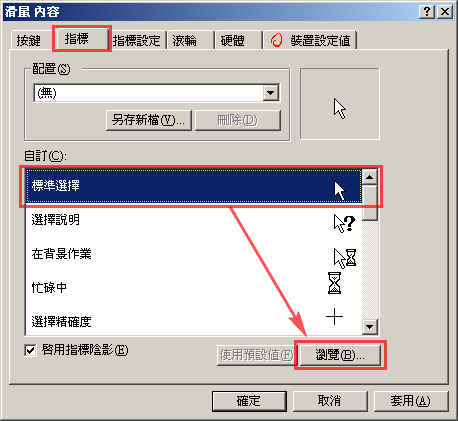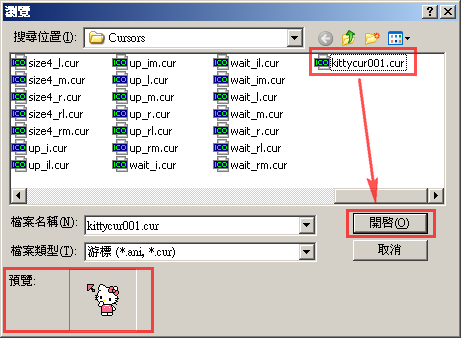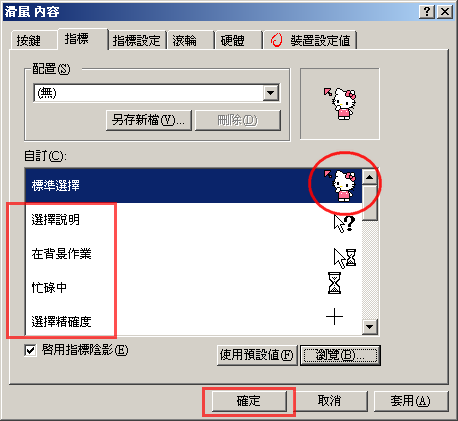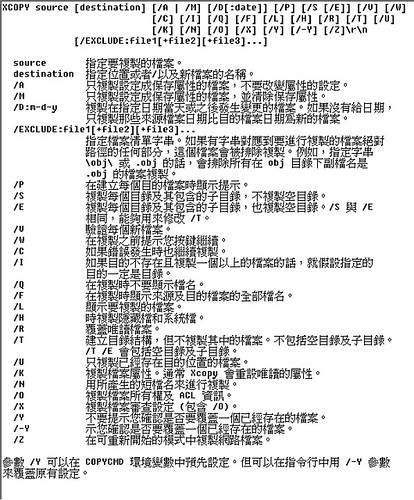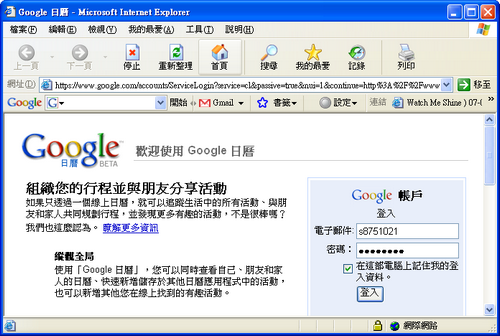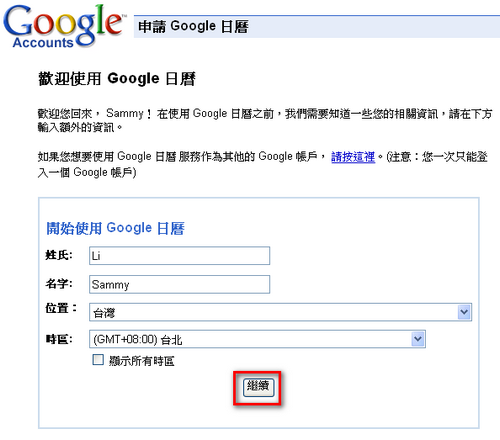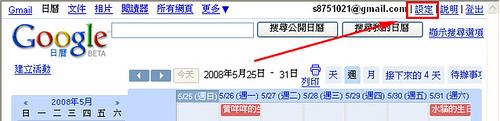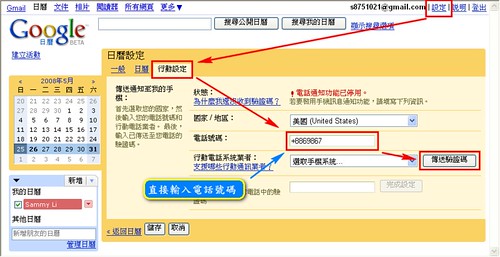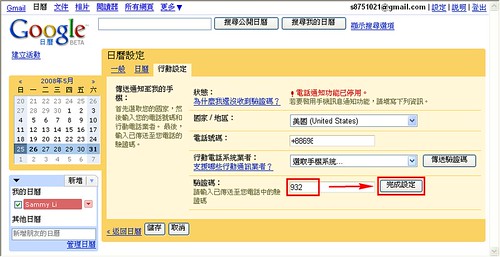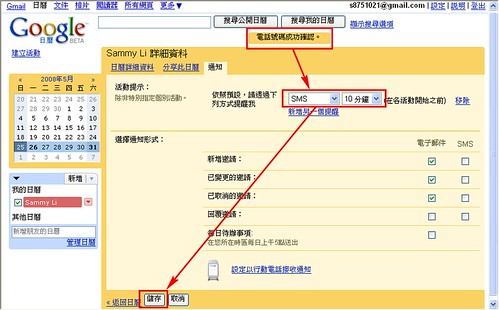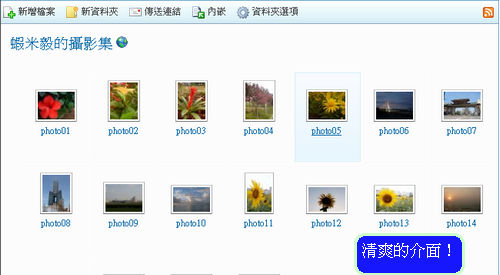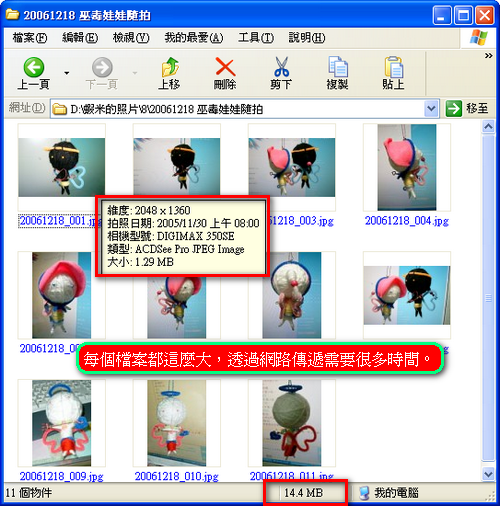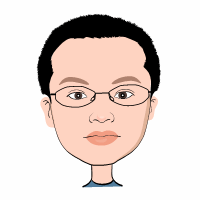最近習慣用 chrome 瀏覽器來上網
雖然最新版的 chrome 有支援書籤同步的功能
(ex: 我在家裡 chrome 的書籤,可以跟 notebook 上面的 chrome 書籤進行同步)
但..
話說以前在 google toolbar (bookmarks)裡面的書籤卻不能即時同步啊Orz
→ 雖然 chrome 有提供匯入google toolbar bookmarks的功能
但是在匯到 chrome 之後的 bookmarks 卻無法再與 google toolbar 同步了~~~
→ 話說 chrome 好像也不打算這樣子...
這個時候,只能另尋擴充元件了..
元件名稱:Yet Another Extension for Google Bookmarks
下載位址:(使用chrome)https://chrome.google.com/webstore/detail/jdnejaepfmacfdmhkplckpfdcjgbeode
在網頁中,點選右邊的「加到chrome」
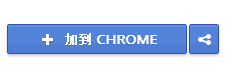
出現對話視窗,再點選「新增」就好了
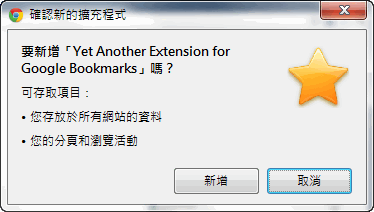
此時會發現右上角會多了一顆星~(狀態會變成「已加到 Chrome」)
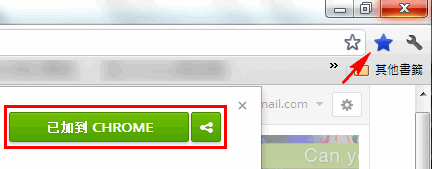
點選右邊那個藍色的星星..

會發現所有的 google toolbar Bookmarks 都出現了
且,還可以支援同步哦!
sammylee 發表在 痞客邦 留言(0) 人氣()
sammylee 發表在 痞客邦 留言(0) 人氣()
話說最近入手了sensation XE~ (IPHONE BYE~)

→ 原本要買給某人當XMAS GIFT,但想說趁著七天內的保固,先拿來試試
結果>> 一試成主顧XD
經過七天的測試,沒有什麼大問題。
只有在這七天之內的某一天>> 試著用1080P爽爽的錄影時
不小心按到了上方的電源鍵.. 機子就完全沒反應了...
>> 依照iphone的思維,應該只要按一下電源鍵就會開機了
但歹誌不是我這憨人所想的這麼簡單
害我錄到一半在朋友面前「失氣」..
由於不管怎麼按都沒有反應,只好放大絕>> 拔電池重新開機
→ 該說還好是發生在htc嗎 因為iphone沒辦法拔電池.. 不過用了二年多的iphone 卻沒有遇到這種鳥事啊
想想,或許只是突發狀況吧,所以就不大放在心上。
就再用了一陣子之後>> 在某個偶然的情況下 這個情況又發生了(已經過了七天)
看來這不是單一事件了我想...
這個時候 李組長的眉頭一皺,發現案情並不單純。
好不容易抓到產生的原因(即在拍照相模式下按電源鍵 or 太久進入待機狀態)
但>> 該怎麼解決呢? (
→ 那就root+刷rom試試吧(誤)Ⓞ 這招叔叔是有練過的,小朋友不要學。
於是乎,在PTT上面找到相關的ROOT+ROM的文章,
抱著沒有保固+可能會變磗的風險(因為要S-ON就失去保固了)
沒想到刷ROM之後還是一樣!(翻桌!)
那就>> PO文求救了..
有網友提到
→ limpideyes:我目前改刷Bricked的Kernel就解決了,Kernel版本1.5
→ limpideyes:這個問題好像是kernel的問題比較大
根據這條有力的線索..
那就來刷別的rom+核心吧(刷rom+kernel請參閱底下的XE ROOT 教學(@PTT-KenzaV)文章)
只是把ROM還有KERNEL的檔案換掉..
我換的ROM是:
SENSEaY - XE35 v2.0.0|2.3.5|Sense 3.5|Tweaks|AmazeCAM|BEATS
XDA 連結 http://tinyurl.com/7ovxc8e
Kernel檔案:
http://forum.xda-developers.com/showthread.php?t=1256668
刷完之後即不會出現這種鳥狀況了(可喜可賀!)
只是>> 再重述一次,刷機有必然風險,要想清楚心一橫再決定刷下去吧!
我在PTT的原文參照:
http://www.ptt.cc/bbs/Android/M.1322399620.A.59D.html
延伸閱讀:
XE ROOT 教學(@PTT-KenzaV)
http://www.ptt.cc/bbs/Android/M.1320811414.A.2C8.html
http://disp.cc/b/25-2B3s(圖文)
Sensation ROM 分享 及 MOD分享(@PTT-KenzaV)
http://www.ptt.cc/bbs/Android/M.1321420528.A.00F.html
sammylee 發表在 痞客邦 留言(0) 人氣()
話說,常常被一些user問到..
「ㄟ~ 197,我的電腦怎麼突然會當機了」
「ㄟ~ sammy,為什麼我的網頁突然打不開了」
「ㄟ~李先生,怎麼我要灌個程式 系統告訴我沒有權限」
諸如此類的問題>>>
很多時候,都是靠著當下的經驗來判斷問題所在,再試著去推論問題的發生原因,
才可以幫助排除問題。
最常遇到的,就是user都說「啊就照一般我在做的程序來做啊,沒有什麼特別的」
但往往就是user自以為那些「正常的」程序,有的時候都是錯誤的而不自知。
常要user描述他的處理經過,卻又不一定可以完整描述清楚。
=============以上是很長的廢話引言=============
win7提供了一個很特別的工具「問題步驟收錄程式」((Problem Steps Recorder,簡稱psr)。

這個類似把操作過程記錄下來的程式,可用以判斷使用者所操作的步驟,一步一步的記錄下來。
如何執行呢?其實很簡單,
1)在WIN7的程式搜尋框中,輸入「PSR」再按「ENTER」鍵即可。
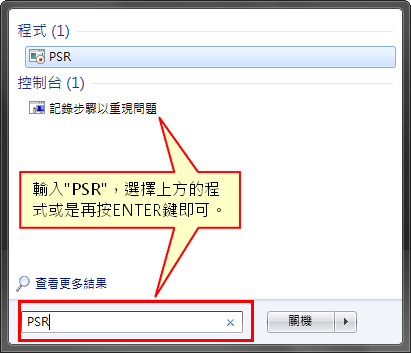
2)出現下列視窗,點選「開始錄製」的按鈕。

3)此時系統會進行動作的錄製,若已錄製完畢,請點選「停止錄製」。

4)此時會出現要存檔的位置,選擇好並輸入檔名後,點選「存檔」即可。
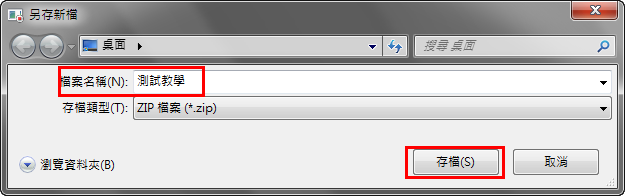
5)開啟該壓縮檔,並將裡面的「MHT」檔進行解壓縮的動作。
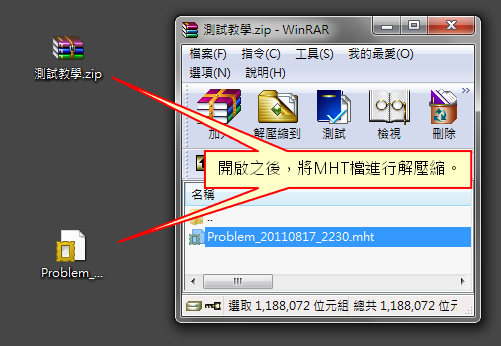
6)直接開啟該MHT檔,可以看到已錄製的內容。包括圖檔還有詳細的文字描述。
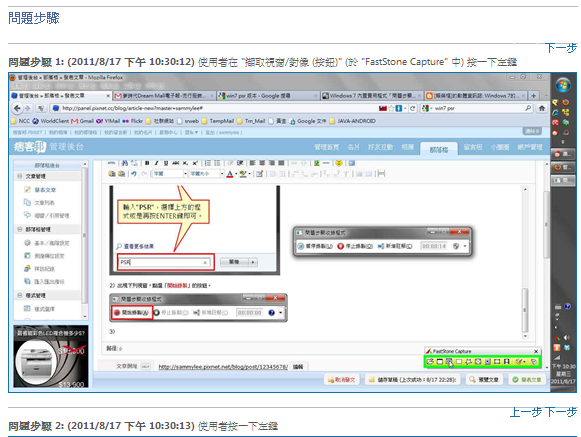
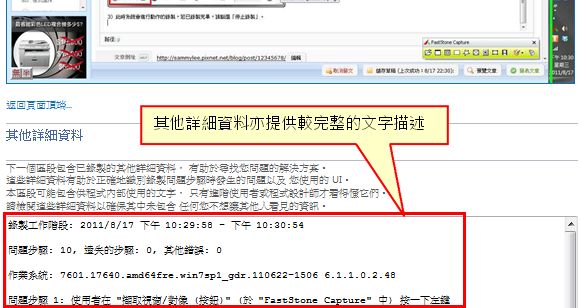
若有興趣,請點選這裡欣賞此MHT檔全部的內容。
7)此時亦可以在對方同意下,該檔案寄給需要幫助你的人即可,以利幫忙解決問題。
好物分享給大家參考 :)
sammylee 發表在 痞客邦 留言(0) 人氣()
最近微軟已派送 ie9 在 win7 的 update 上面。
在不知情的情況下裝了 ie9 ,想說也好,來測試一下咱家的系統能不能在ie9上面run。
註)若不需要透過windows update來安裝,亦可 離線下載。
IE9離線安裝程式網頁:(但安裝時,仍需連網路)
http://windows.microsoft.com/zh-TW/internet-explorer/downloads/ie
雖然ie9跟ie8的介面差不多,但擔心說會不會有些附件元件不能使用(像firefox的ie tab)。
於是乎還是來解除安裝好了。
但>> 我用cclear來移除好像找不到ie9的程式(orz)。
後來還是用最原本的方式(windows裡面的新增移除程式)來進行反安裝。
Step 1 開啟控制台,檢視方式選擇「類別」、再點選「解除安裝程式」。
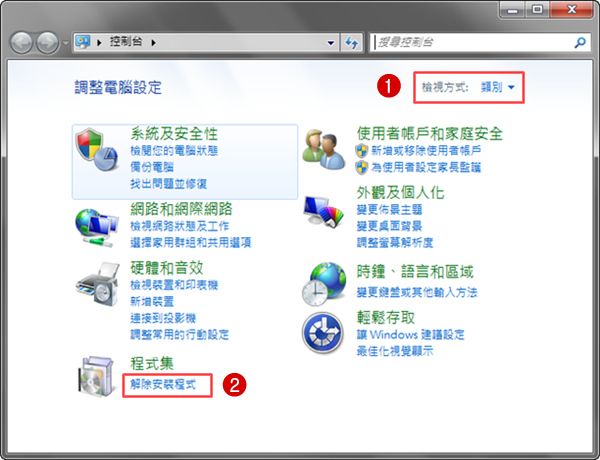
Step 2 點選「解除安裝程式」,在右邊名稱的部份找到「Windows Internet Explorer 9」,再點選上方的「解除安裝」。
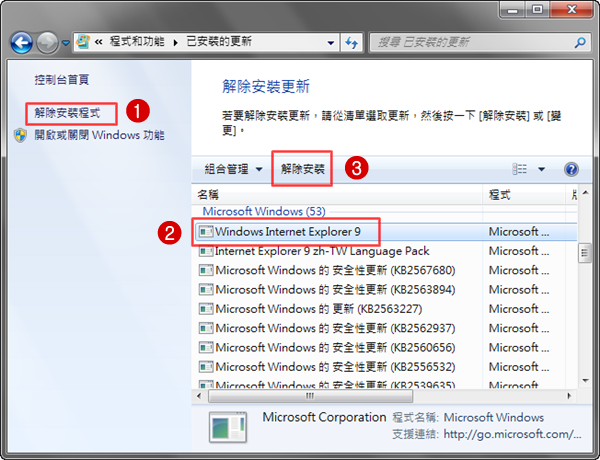
Step 3 出現解除安裝更新確認視窗,點選「是」。
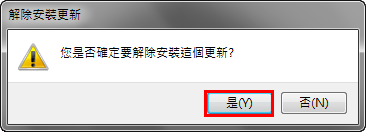
Step 4 等待系統移除中。
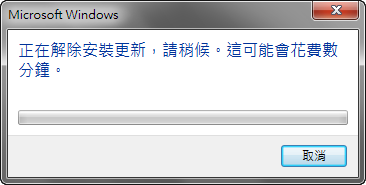
Step 5 移除之後,選擇重新開機即可。
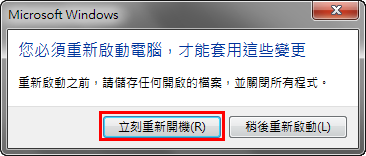
sammylee 發表在 痞客邦 留言(1) 人氣()
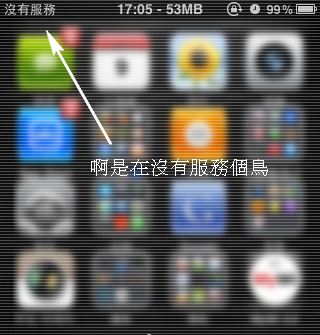
2012/01/01
各位鄉親,我換過SIM卡之後只有維持短暫一個星期沒有再出現
一個星期後卻又故態復萌了...Orrrrrrrrrrrrrrrz
這問題>> 看來連李組長都覺得案情不單純了...
============================
以下為舊原文..
============================
這幾個星期,我的iphone一直遇到一個情況..
動不動就會出現「沒有服務」不然就是收訊很差的情況,
在ptt爬文後,有網友說可以透過飛航模式的切換來排除問題..
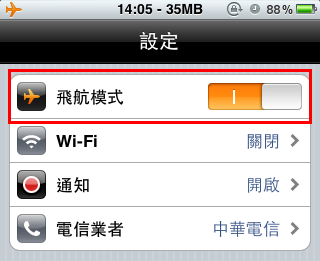
但我總該不能每次都切來切去吧(一直飛航是可以累積哩程逆?)
雖然說有的時候這招有用,但從一天一次 一直到半小時就要切一次左右
實在讓我整個很火大..
一直到昨天,到種花電信放大絕了..
直接換SIM卡,但礙於種花的規定…只有五年以上的SIM卡才不用手續費。
天曉得你們家的SIM卡可以撐五年?(這麼有擋頭??)
只好花了300元的花材費用,換了一個妙娃種子..
說實在的,換了之後真有的差,至少換到現在沒有再出現每日一字了
登登登登~~(背景音) 今天要教各位的詞,叫做「沒有服務」~~~
算是花錢消災的一種嗎?(還好不必拿IPHONE回去檢測,想到上次修了7850...)
這又是另一個故事了。
sammylee 發表在 痞客邦 留言(0) 人氣()
sammylee 發表在 痞客邦 留言(0) 人氣()
sammylee 發表在 痞客邦 留言(2) 人氣()
突發奇想..
剛剛在做照片後製時,想到有哪些方式可以做成浮水印...
心裡突然閃過一個念頭.. 用barcode應該是個不錯的選擇...
於是乎,拜求google大神....
在網路上找到了我想要用的barcode字型...
如下圖:(僅適用於數字條碼.. )
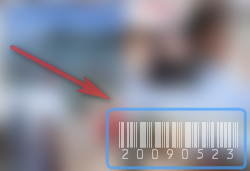
====================================
檔案名稱:IDbar_code.ttf
下載連結:
下載後,只要把檔案解壓縮到字型資料夾中即可(控制台→字型)
====================================
另外也有找到英文barcode的網站...
http://www.hkbarcode.com/barcodes_generator/draw_barcode.htm
這裡產生的barcode有支援英文哦
Just like that..
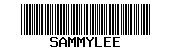
Try it ! :)
sammylee 發表在 痞客邦 留言(0) 人氣()
sammylee 發表在 痞客邦 留言(0) 人氣()
sammylee 發表在 痞客邦 留言(0) 人氣()
這年頭,什麼都漲...
今天要來點不一樣的教學~~~~
最近由於sammy要換駕照了.. (囧" 距離考照已經七年了)
才發現,我身邊的大頭照已經不夠了...
當下該怎麼辦呢?
這個時候,有幾種選擇..
1) 花個三、四百元,再去照相館重拍。
2) 到快速照相機去拍快照..
3) 把之前拍大頭照的光碟拿去相館加洗大頭照..
4) 自己排滿一個 4x6 的大小,再拿去特殊的地點沖洗..
5) 學蠟筆小新自己畫張照片貼上去
6) 就不換,放著讓駕照逾期。
呃.. 當然從上面可以得知,從 1→6 分別是依照當下的花錢程度多寡排序。
好歹小弟也讀過二年的資管...
當然是選擇 4) 的方式,利用軟體排版之後再送洗囉。
其實很懶的寫教學捏... 因為網路上都找的到 。
今天要介紹的這套軟體叫「Photo Cap」
它是由台灣人自行開發的軟體哦!全中文繁體界面,相當的親切啊!
*************************************************
軟體名稱:Photo Cap 4.21
官方網頁:
http://www.photocap.com.tw/
軟體性質:FreeWare
軟體大小:7.14 MB
軟體載點:
點我另開網頁
*************************************************
相關教學:
Jackbin 的懶人筆記: 自己 DIY 列印證件大頭照 - PhotoCap
http://jackbin.blogspot.com/2008/04/photocap.html
PhotoCap2–大頭照之製作
http://ying.homedns.org/wp/2005/07/110/
不過,只有po上二則教學,好像太混了!
這樣子是無法交差滴....
當然,在你辛辛苦苦的排好版之後,拿到一般的相館去沖洗...
店家都會很天花亂墜說不能只算一張 4X6 的錢...
說是什麼公會公訂價,即使你把一張 4X6 的照片排滿了 8張 2吋大頭照
仍是要算 8張 大頭照的錢 (8X15=120)
哇咧這才是土匪王吧!(謎)這是他們最大的利益啊!
當利益被剝削了,當然會想一堆很靠北邊走的鳥藉口。
安啦!這個時候,7-11就是我們的好鄰居~~~
到小七的「ifoto」沖印網站...
http://www.ifoto.com.tw/photo/index.asp
一張只要四塊錢!!!
且~~~~~~~~~~ 再加上這個秘密 (2008/08/31止)
http://www.wretch.cc/blog/s52070385/26618626
洗一張大頭照,不到三毛錢!!!
除了7-11(因為要等待,約3個工作天),還有其他的方式
如:拿到costco去洗,一張4x6 只要3塊錢哦
且只要一個小時就可以取件,是個相當划算的方法!
Share with you. :)
sammylee 發表在 痞客邦 留言(0) 人氣()
有時候在NCC,連到USER端處理問題時,
會看到許多的USER的游標都改的很好玩...
有恐龍的(南區處超多),也有哈姆太郎,還有音速小子...
今天也遇到了一個情況,MISS3870要我幫他換PC的滑鼠ICON..
那,我就寫一篇教學吧!
首先呢,要先抓的到 .cur 的檔案,此為你的滑鼠需要顯示成什麼樣的游標。
以下圖為例:
 http://hk.geocities.com/amysh512/kittycur001.cur
http://hk.geocities.com/amysh512/kittycur001.cur
↑cur檔的下載連結
把檔案下載之後呢,開啟【控制台】,選擇【滑鼠】,再點選【指標】頁籤。
選擇要改的滑鼠指標項目,點選下方的【瀏覽】。
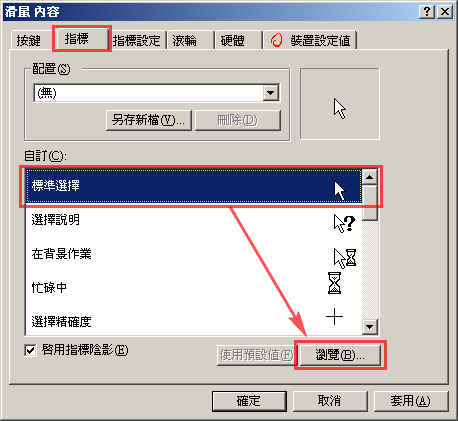
找到欲更改的cur檔案,選擇下方的【開啟】。(註)左下方會出現預覽圖。
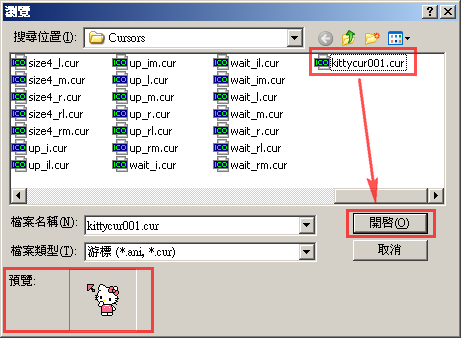
修改成功之後,會在右方顯示該圖示,並依序更改其他圖示後選擇【確定】。
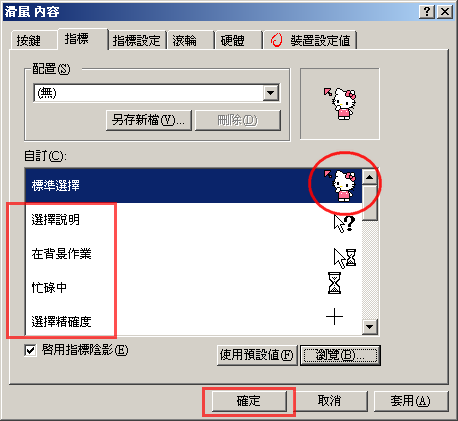
該游標即可正常使用。
是不是很簡單呢?馬上動手試試看囉。
(後記).. 一直到現在,我還是在用如上圖的游標..
一直忘了要改回來Orz...
sammylee 發表在 痞客邦 留言(0) 人氣()
xcopy /? 所得到的資訊
XCOPY source [destination] [/A | /M] [/D[:date]] [/P] [/S [/E]] [/V] [/W]
[/C] [/I] [/Q] [/F] [/L] [/H] [/R] [/T] [/U]
[/K] [/N] [/O] [/X] [/Y] [/-Y] [/Z]\r\n
[/EXCLUDE:file1[+file2][+file3]...]
source 指定要複製的檔案。
destination 指定位置或者/以及新檔案的名稱。
/A 只複製設定成保存屬性的檔案,不要改變屬性的設定。
/M 只複製設定成保存屬性的檔案,並清除保存屬性。
/D:m-d-y 複製在指定日期當天或之後發生變更的檔案。如果沒有給日期,
只複製那些來源檔案日期比目的檔案日期為新的檔案。
/EXCLUDE:file1[+file2][+file3]...
指定檔案清單字串。如果有字串對應到要進行複製的檔案絕對
路徑的任何部分,這個檔案會被排除複製。例如,指定字串
\obj\ 或 .obj 的話,會排除所有在 obj 目錄下副檔名是
.obj 的檔案複製。
/P 在建立每個目的檔案時顯示提示。
/S 複製每個目錄及其包含的子目錄,不複製空目錄。
/E 複製每個目錄及其包含的子目錄,也複製空目錄。/S 與 /E
相同,能夠用來修改 /T。
/V 驗證每個新檔案。
/W 在複製之前提示您按鍵繼續。
/C 如果錯誤發生時也繼續複製。
/I 如果目的不存在且複製一個以上的檔案的話,就假設指定的
目的一定是目錄。
/Q 在複製時不要顯示檔名。
/F 在複製時顯示來源及目的檔案的全部檔名。
/L 顯示要複製的檔案。
/H 時複製隱藏檔和系統檔。
/R 覆蓋唯讀檔案。
/T 建立目錄結構,但不複製其中的檔案。不包括空目錄及子目錄。
/T /E 會包括空目錄及子目錄。
/U 只複製已經存在目的位置的檔案。
/K 複製檔案屬性。通常 Xcopy 會重設唯讀的屬性。
/N 用所產生的短檔名來進行複製。
/O 複製檔案所有權及 ACL 資訊。
/X 複製檔案審查設定 (包含 /O)。
/Y 不要提示您確認是否要覆蓋一個已經存在的檔案。
/-Y 示您確認是否要覆蓋一個已經存在的檔案。
/Z 在可重新開始的模式中複製網路檔案。
參數 /Y 可以在 COPYCMD 環境變數中預先設定。但可以在指令行中用 /-Y 參數
來覆蓋原有設定。
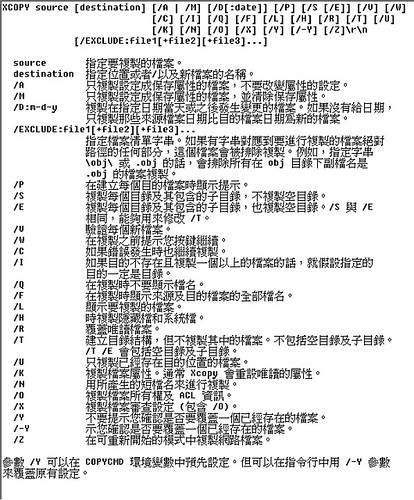
sammylee 發表在 痞客邦 留言(0) 人氣()
嗯嗯,應源董要求...
我就來說說置頂的那篇 google calendar 的進階功能吧!
其實那是個好物啊! :)
可以先設定你的行事曆,接著再透過手機發訊息來提醒你未來要發生的事..
且,目前是「免費」的哦(in Taiwan)
那是google所提供的行事曆功能。
不過,應該不是所有的手機門號都接受這種服務
目前得知中華電信、威寶電信都是ok的(因為我只有這二家的XD)
至於怎麼使用 google calendar 的基本功能呢?
請上網搜尋「
google 日曆 教學」
(其實很容易上手的 ^^)
google 日曆的網址:
http://calendar.google.com/
教學開始
首先呢!當然就是要登入google日曆啦
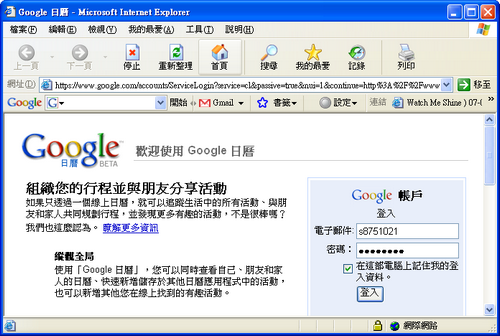
由於是第一次登入 所以需要設定一些相關資訊,按下「繼續」就對了。
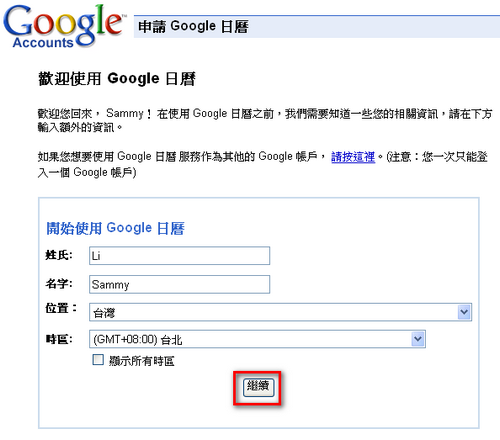
登入google日曆之後,點選右上方的「設定」
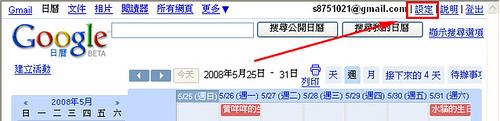
點選完「設定」之後,再點選「行動設定」頁籤。
國家/地方就保留成「美國United States」
電話號碼的欄位,請把
行動電話號碼的字首0去除,再加上「+886」
(例如:我的行動電話是
0900000000,請在該欄位輸入「
+886900000000」)
輸入完直接點選右方的「傳送驗證碼」
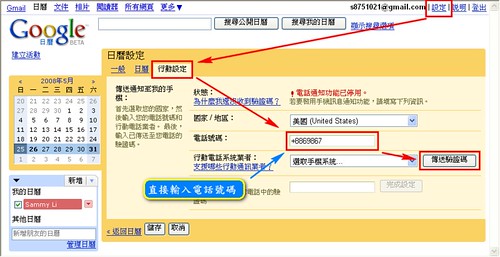
(點選此圖可放大)
出現了這個提示視窗,就點選「確定」吧!

此時手機也會收到了一則驗證碼的訊息...
就把收到的驗證碼,填在「驗證碼」的欄位中,再點選「完成設定」。
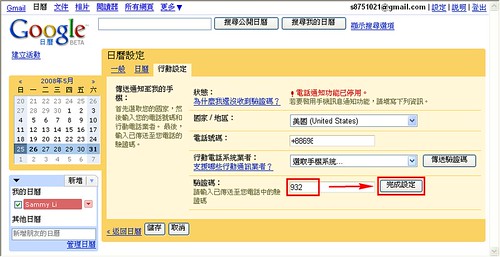
此時會出現「電話號碼成功確」的視窗
請修正中間的視窗,變更成「SMS」以及一旁的提醒時間。
(此步驟是修改提醒的預設值,也可以「新增另一個提醒」,增加提醒方式:email / 彈出式視窗)
設定完成之後,再點選「儲存」
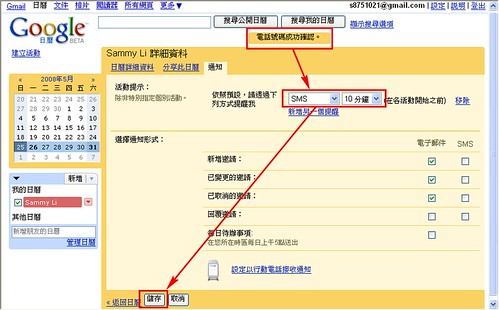
點選此圖可放大
接下來再去首頁新增各個事件,就可以收到簡訊通知啦。
其實gogle日曆有相當好上手的介面
連我這電腦白痴只花了大概一個小時就瞭解他在說啥了...
所以說呢!其實you can make it easily

延伸閱讀:
讓Google calendar發簡訊提醒你代辦事項
http://www.jikker.net/2008/03/google-calendar.html
sammylee 發表在 痞客邦 留言(0) 人氣()
自從 SKYDRIVE推出之後
高達5GB的空間.. 又讓我的頭腦開始轉了
該怎麼樣好好的利用.........
由於有支援外連的功能..
且又可以一般的MAIL ACCOUNT來註冊...
突然想到 除了拿來當放檔案的連結下載外,也是另一個可以放網路相簿的地方!
現在慢慢把我硬碟中的相片都上傳~~~
高達5GB的空間 只要把圖都縮成 800X600 以下
(每張大小在100KB左右→即可以放5222張左右的相片)
Cool !!
且,他還三種支援HTML內嵌模式
如下圖:
內嵌模式1
內嵌模式2
內嵌模式3
真是令人激賞的功能啊!
且,介面方面,雖不像PIXNET那麼的人性化...
但要一張一張瀏覽照片也是OK的哦
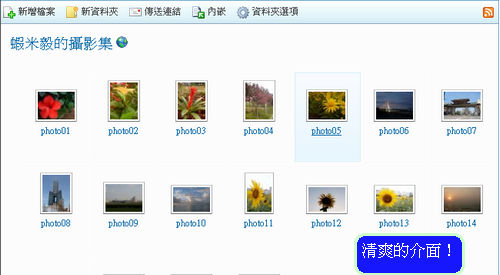

心動嗎?
可以到
http://skydrive.live.com 申請哦!(微軟所提供的免費空間)
sammylee 發表在 痞客邦 留言(1) 人氣()
常聽到有人在說..
ㄟ~ sammy, 這次我跟我閃光去墾丁玩
要怎麼樣才能把照片傳給他啊 相機拍出來的照片檔案都好大
傳都要傳很慢..............
啊是不會燒在光碟裡面或是放在隨身碟上哦
不然就去申請光纖吧!
(  ̄ c ̄)y▂ξ
(以上劇情純屬虛構,如有雷同,那絕對不是巧合)
是啊,常會遇到這種問題。
如果圖片的檔案太大,要透過網路傳給別人
通常不是只用 winrar 壓縮就可以解決的..
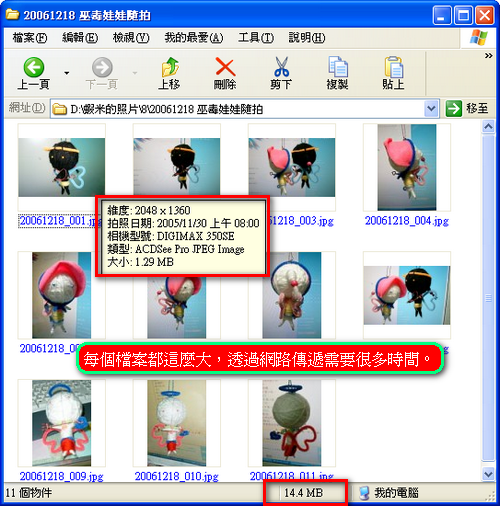
這個時候,就要從原始檔案下手了...
就把圖片都縮小吧!
軟體名稱:Irfan View 4.10
軟體性質:Freeware
軟體大小:1.10MB
官方網站:
http://www.irfanview.com/
軟體下載:http://tinyurl.com/3krf4b
外掛元件:http://irfanview.tuwien.ac.at/plugins/irfanview_plugins_410.zip
中文化:http://www.irfanview.net/lang/chinese.zip
(上述三個檔案皆需下載)
或是從我的skydrive下載懶人包(就是三個檔案放在一個壓縮檔內)
sammylee 發表在 痞客邦 留言(0) 人氣()
昨天我妹來問我...
她忘記之前安裝的 office 2003 的序號是多少了..
要我幫她找出來她目前電腦上的序號..
well
這個時候,就要找出好物「KeyFinder」來協助了。
軟體名稱:KeyFinder
軟體版本:V.2.0.1
官方網站:
http://www.magicaljellybean.com/
下載點:
http://www.magicaljellybean.com/keyfinder/ (下方有個Download Keyfinder v2.0.1)
或從我的skydrive下載
下載後,直接開啟壓縮檔進行解壓縮。
請上網搜尋 「KeyFinder」教學
這一篇懶的打了XD
sammylee 發表在 痞客邦 留言(0) 人氣()
會羨幕別人在婚禮上,透過投影機所放的那種 照片 + 音樂 嗎
其實只要有軟體,你也可以自己動手做哦 ^o^
有時雖然我會罵微軟死要錢,可是他們出的傻瓜軟體卻很容易上手哦..
(註:會叫傻瓜軟體是因為跟傻瓜相機一樣,很容易操作滴)
先看範例吧:
這個是我在中正紀念堂隨拍的,背景音樂是「戴愛玲~累格」
透過的軟體是:Photo story
下載點:
sammylee 發表在 痞客邦 留言(3) 人氣()
話說,今天換了一個MSN的圖示...
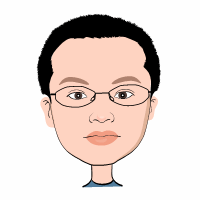
Jack 說跟我很像.. XD
記憶中 這在
Richard's Blog 中有做過介紹
但我就是忘了放在哪篇部落格中..
於是乎 只好求助偉大的孤狗大神了..
輸入 KeyWords:
照片變漫畫 所得到的結果..
就找到一篇關於 Microsoft Comic Maker 的軟體。
一時興起,就來個教學吧!
首先,當然免不了的就是要軟體囉!
這個是微軟官方網站就有提供的..
微軟官方網站下載(17.7MB)
但必需要符合....
1) Windows XP 正版及以上的版本
2) Super VGA 800X600 或更高的解析度及顯示器
請注意:Microsoft Cartoon Maker 1.0 是專門為正版Windows用戶提供的,只有通過正版Windows驗證才能夠進行下載和安裝。
本軟體是免費的,不提供任何產品支援。
當然.. 在其他的網站內,有找到所謂的「Happy 版」..
sammylee 發表在 痞客邦 留言(1) 人氣()